Microsoft가 새로운 인공지능(AI) 동반자인 Microsoft Copilot을 출시했습니다. 이전에 Bing Chat으로 알려진 Copilot에는 더 짧은 시간에 더 많은 작업을 수행하는 데 도움이 되는 일련의 새로운 기능이 있습니다.
이 기사에서는 Microsoft의 새로운 AI 부조종사 각각에 대해 간략하게 설명하고, Windows 11 부조종사에 초점을 맞추고 생산성을 높이기 위해 무엇을 할 수 있는지 살펴보겠습니다.
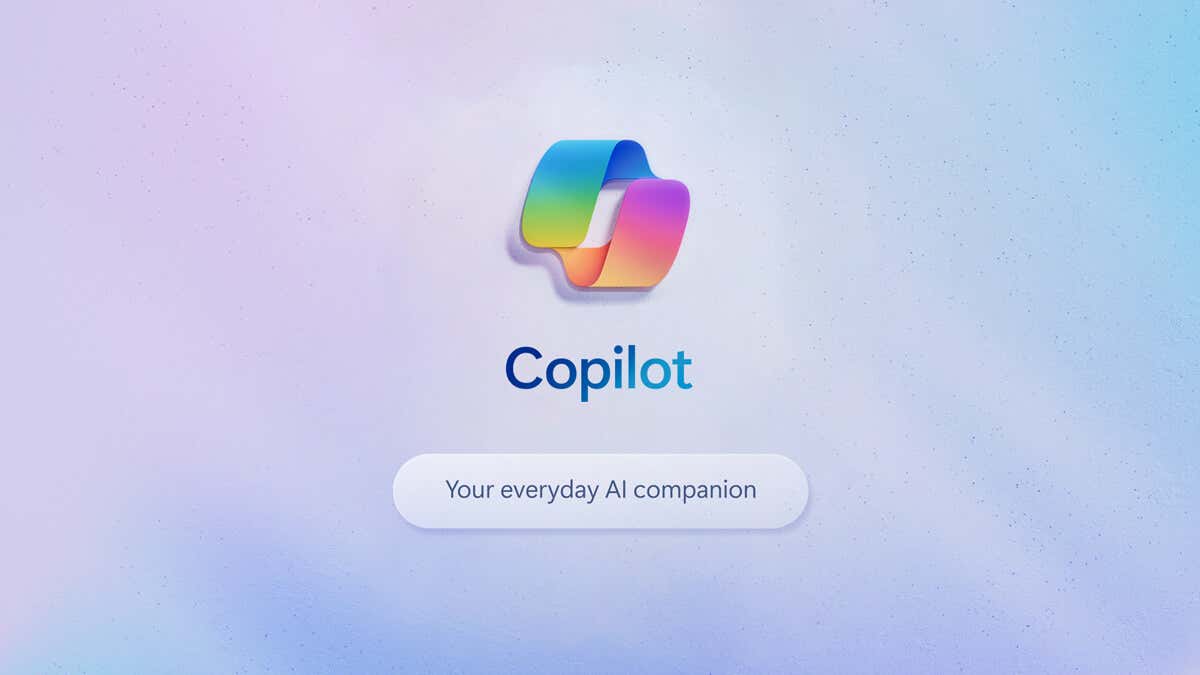
Microsoft Copilot이란 무엇인가요?
Microsoft Copilot은 텍스트 및 이미지 생성, 일반적인 질문에 대한 답변 등 다양한 작업을 수행하도록 요청할 수 있는 인공지능 챗봇입니다. Microsoft의 계획은 Microsoft 생태계 전반에 걸쳐 지원을 제공하고 사용자 경험을 개선하기 위해 각 앱에 Copilot을 두는 것입니다.
현재 사용 가능하거나 향후 출시 예정인 다양한 Copilot은 다음과 같습니다.
Windows 11에서 Copilot을 사용하는 방법
Copilot에 액세스하려면 최신 버전의 Windows 11(또는 10) 운영 체제로 업데이트해야 합니다. Windows 키+ I를 눌러 설정을 엽니다. 그런 다음 업데이트 및 보안>Windows 업데이트로 이동하여 업데이트 확인을 선택하세요..
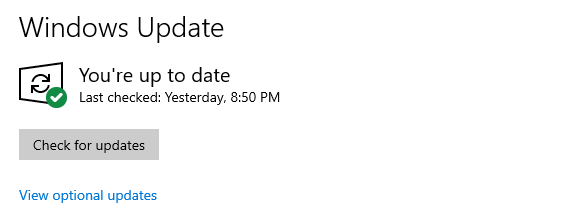
최신 업데이트가 있으면 작업 표시줄에 Copilot 아이콘이 표시됩니다. 이 옵션을 선택하면 화면 오른쪽에 Copilot 사이드바가 열립니다. Windows 키+ C를 눌러 Copilot을 열 수도 있습니다.
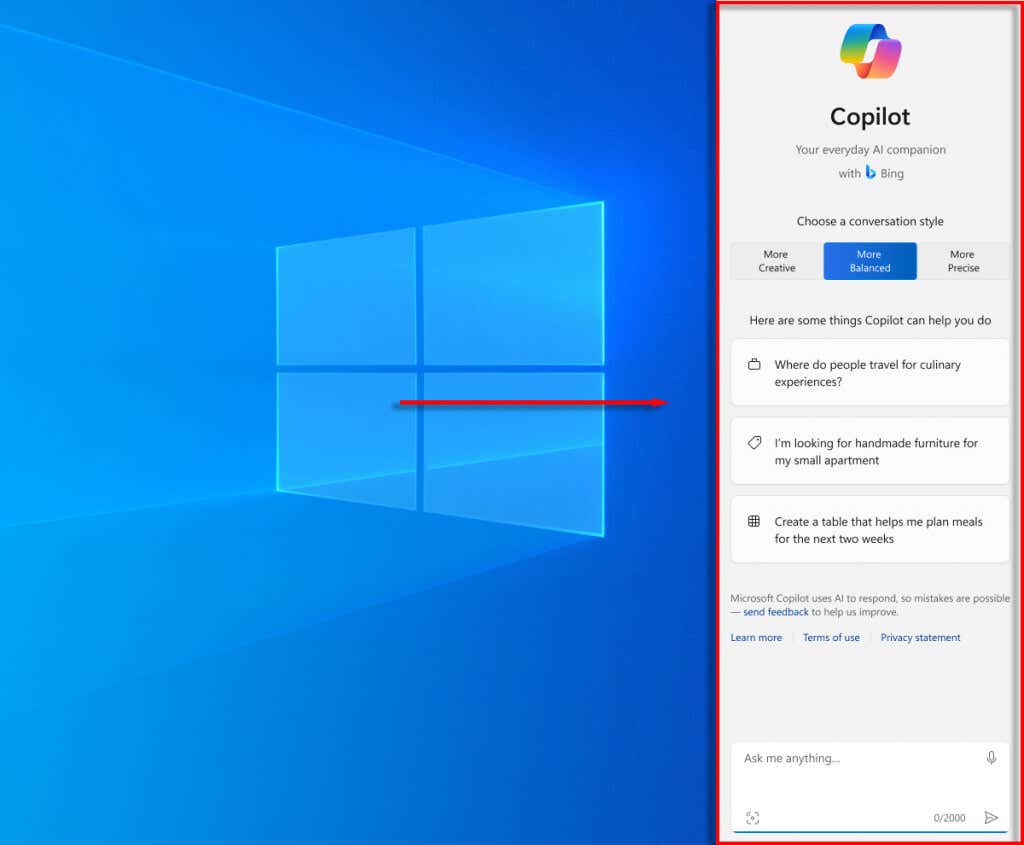
창 하단에는 Windows 11 Copilot이 어떤 도움을 줄 수 있는지에 대한 몇 가지 예가 표시됩니다. 시작하려면 하단에서 '무엇이든 물어보세요...'라는 텍스트 상자를 선택하고 질문이나 명령을 입력한 다음 Enter를 누르세요. Copilot 챗봇은 해당 작업을 수행하거나(가능한 경우) 답변으로 응답합니다.
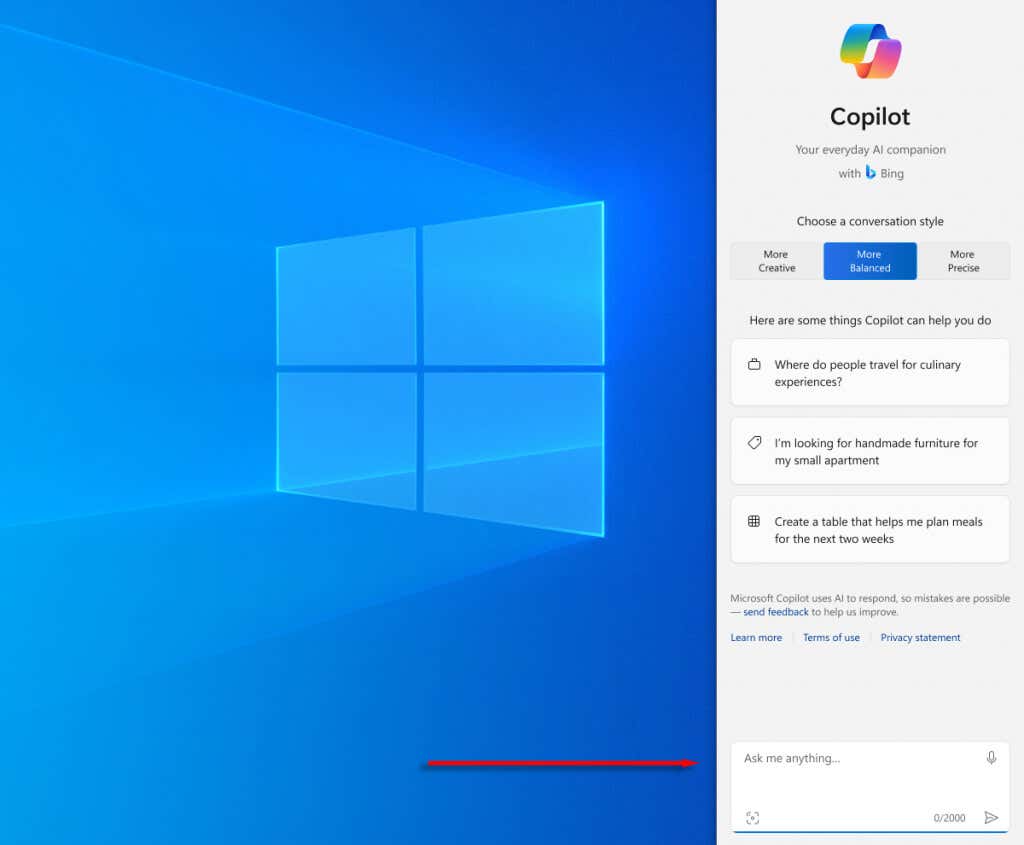
참고:Windows 11의 Copilot은 Microsoft 계정에 로그인한 경우에만 사용할 수 있습니다. 이는 해당 기능을 수행하기 위해 귀하의 계정을 통해 Microsoft Copilot(실제 AI 도구)에 액세스하기 때문입니다. 이는 로컬 계정을 사용하는 경우 Copilot을 사용할 수 없음을 의미합니다.
Windows 11에서 Copilot으로 무엇을 할 수 있나요?
Windows 11 Copilot으로 수행할 수 있는 다양한 작업을 살펴보겠습니다.
1. Windows 11 Copilot에 대해 질문하세요
다른 모든 자연어 기반 AI 비서와 마찬가지로 Copilot에 기본적인 질문을 하면 인터넷을 검색하거나 AI 텍스트 생성 기능을 사용하여 답변합니다. 한 가지 차이점은 Copilot을 사용하면 채팅 톤을 Creative, Balanced 또는 Precise로 설정할 수 있다는 것입니다. 귀하의 선택에 따라 답변은 더 짧고 강력할 수도 있고, 더 길고 창의적일 수도 있습니다.

2. Copilot을 사용하여 기본 작업 수행 및 기본 설정 변경
Copilot의 가장 새로운 기능 중 하나는 이를 사용하여 작업을 수행하고 설정을 변경할 수 있어 시간과 노력을 절약할 수 있다는 것입니다. 예를 들어 다크 모드를 활성화하고, 캡처 도구를 열고, 스크린샷을 찍고, 앱 창을 정리하는 등 생각할 수 있는 거의 모든 작업을 수행할 수 있습니다.
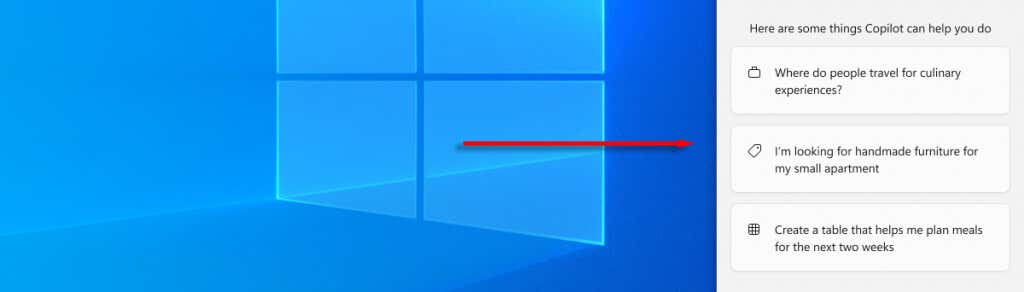
볼륨 조정과 같은 기본적인 설정 변경의 경우 Copilot은 효율성이 떨어집니다. 하지만 잘 알려지지 않은 설정을 찾고 있는데 어디서 찾을 수 있는지 모르는 경우 작업 속도를 높이는 데 큰 도움이 될 수 있습니다.
Copilot을 사용하여 Microsoft Store에서 다운로드한 앱을 열 수도 있습니다. 안타깝게도 현재는 Microsoft 생태계 외부에서 앱을 열 수 없습니다.
3. Copilot을 사용하여 이메일, Word 문서 등 생성
Copilot은 OpenAI의 GPT 대규모 언어 모델을 사용하여 주문형 생성 AI 콘텐츠를 생성합니다. 기본적으로 이는 작업 표시줄에서 채팅GPT 에 액세스할 수 있음을 의미합니다. 동료에게 보낼 이메일을 생성하고, 특정 데이터 세트에서 테이블을 생성하는 등의 작업을 요청할 수 있습니다..
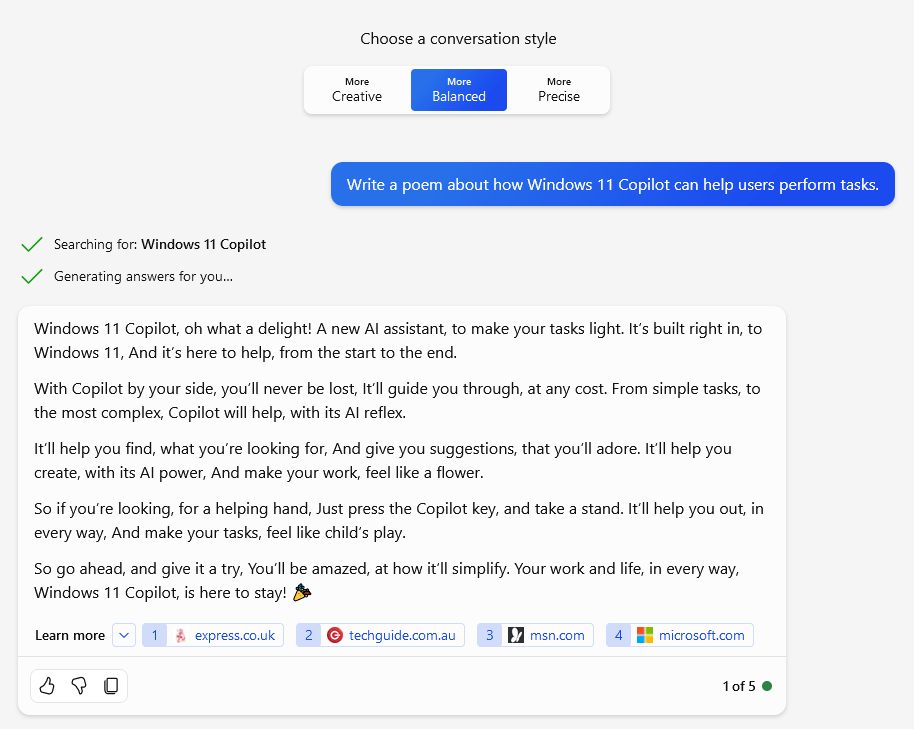
실제 사람이 쓴 것만큼 결과가 항상 좋지는 않지만 Copilot AI의 텍스트 생성 기능은 확실히 작업 속도를 높이는 데 도움이 될 수 있습니다.
4. Copilot을 사용하여 이미지 생성 및 분석
Windows의 새로운 Copilot 도구는 DALL-E 3을 기반으로 하며 이미지 생성 및 시각화에 사용할 수 있습니다. 그림판 앱에 통합되어 이미지를 쉽게 생성하고 편집할 수도 있습니다.
다음은 "필드에 서있는 로봇으로 Windows 11 Copilot 이미지 생성" 프롬프트에서 Copilot이 생성한 이미지입니다.

Copilot에 상상 속의 장면을 렌더링해 달라고 요청하기만 하면 프롬프트에 따라 이미지가 생성됩니다. Copilot에서 생성된 모든 이미지에는 AMIA(Authentication Metadata Image Attribution) 자격 증명이 있으며 저작권으로 보호될 수 없다는 점을 기억하세요.
Copilot에 이미지를 업로드하고 이미지에 대해 질문할 수도 있습니다. 이미지에 얼굴이 있는 경우 각 개인의 개인 정보를 보호하기 위해 AI에서 얼굴을 흐리게 처리하고 숨깁니다. Copilot은 종종 사진이나 이미지의 출처를 파악하고(잘 알려진 장소에서 촬영했거나 유명한 예술가가 그린 경우) 이미지에서 무슨 일이 일어나고 있는지에 대한 간략한 설명을 제공할 수 있습니다.
5. Copilot을 사용하여 웹 페이지 요약
Copilot은 Microsoft Edge에 내장되어 있으므로 이를 사용하여 방문하는 모든 웹페이지에 대한 요약을 쉽게 제공할 수 있습니다. 온라인 콘텐츠 요약은 긴 기사를 읽을 시간이 없지만 주요 내용을 파악하고 싶은 경우 특히 유용합니다.
Microsoft Copilot으로 최대 속도로 비행h2>
AI 기반 도구는 AI 생성 이미지부터 생산성 앱에 이르기까지 모든 분야에서 빠르게 시장을 장악하고 있습니다. 이제 최신 버전의 Windows만 있으면 버튼 하나로 전체 AI 기능을 사용할 수 있습니다.
.